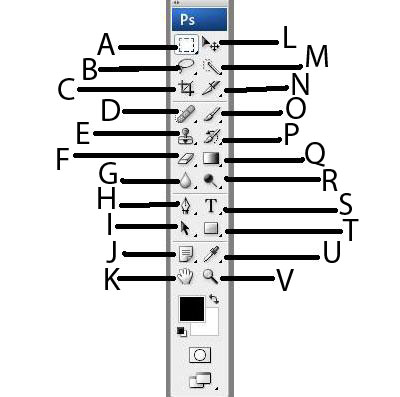Pengertian Adobe Photoshop
Adobe Photoshop atau Photoshop adalah salah satu perangkat lunak pengedit gambar atau bitmap yang dikembangkan oleh Adobe System. Perangkat lunak ini pertama kali diterbitkan sekitar tahun 1990. Ditemukan pada 19 Februari 1990.
Perangkat lunak ini bersifat komersial. Jika kalian ingin menggunakan perangkat lunak ini, diperlukan lisensi resmi pengembang aplikasi dalam bentuk kunci serial.
Adobe Photoshop dapat digunakan pada sistem operasi Windows dan Mac OS. Gunakan perangkat lunak tambahan seperti CroseOver atau Wine jika ingin dijalankan pada sistem operasi Linux.
Fitur-fitur Photoshop juga sangat komprehensif dan dapat menerima model warna yang berbeda seperti RGB, CMYK, Lab Color, Grayscale, Bitmap dan Duotone.
Dalam format file, Photoshop dapat membuka dan menyimpan gambar dalam format jpg, jpeg, PNG, gif dan format rester lainnya. Akan tetapi software ini juga mendukung format file khusus dan mampu mengidentifikasi perangkat lunak yang digunakan.
Termasuk juga pada PSD, PSB, dan PDD.
Fungsi Adobe Photoshop
Untuk lebih lengkapnya berikut ini adalah fungsi utama Adobe Photoshop :
1.) Gabungkan 2 gambar atau lebih ke gambar baru.
2.) Menghapus objek dalam gambar.
3.) Berikan atau ubah warna.
4.) Ubah ukuran gambar menjadi lebih kecil atau lebih besar.
5.) Mempertajam kualitas warna dan gambar.
6.) Bersihkan atau percantik gambar.
7.) Blur gambar sehingga terlihat lemah.
8.) Meningkatkan intensitas cahaya gambar agar lebih terang.
9.) Pangkas gambar.
Apa Saja yang Ada di Adobe Photoshop
Aplikasi Photoshop memiliki beberapa bagian penting lainnya yang juga memiliki fungsi sendiri. Bagian-bagian ini seperti menu, layer, alat, kotak peralatan dan lainnya. Berikut adalah beberapa bagian penting dari Photoshop dan fitur-fiturnya :
1.) Layer : sebagai kanvas untuk mendesain gambar. Di Photoshop, kita bisa menggunakan lebih dari satu layer. Manfaat menggunakan banyak lapisan adalah bahwa setiap desain di satu tingkat tidak mempengaruhi desain di tingkat lain. Semua desain pada lapisan yang ada dapat digabungkan menjadi satu gambar.
2.) Tool : alat untuk mendesain atau mengedit gambar.
3.) Menu : Kota utama tempat semua alat Photoshop berada. Menu utama di Photoshop: File, Edit, Gambar, Layer, Pilih, Filter, Analisis, 3D, Tampilan, Jendela, dan Bantuan.
4.) Toolbox: Tempat khusus di mana alat-alat penting tersedia untuk membuatnya lebih mudah untuk dilihat dan digunakan.
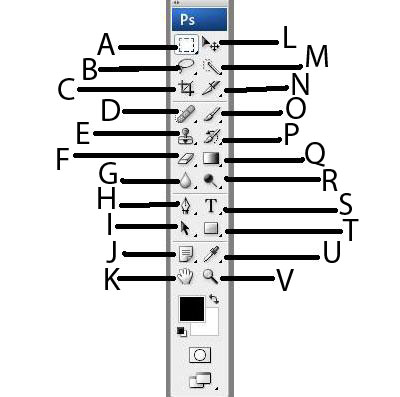
A : Marquee tool L : Move tool
B : Lasso tool M : Magic wand tool
C : Crop tool N : Slice tool
D : Healing brush tool O : Brush tool
E : Stamp tool
P : History brush tool
F : Eraser tool Q : Paint bucket tool
G : Blur tool R : Dodge tool
H : Selection tool
S :
Horizontal type tool
I : Pen tool
T : Rectangle tool
J : Notes tool
U : Eyedropper tool
K : Hand tool
V : Zoom too
Marquee tool
Untuk membuat seleksi berbentuk elips ataupun kotak
Lasso tool
Untuk seleksi bebas Crop tool,Untuk memotong area yang diinginkan
Brush tool
Untuk menggambar dalam bentuk kuas
Stamp tool
Digunakan untuk membuat duplikasi sesuai yang diinginkan
Eraser tool
Digunakan untuk menghapus objek yang diinginkan
Blur tool
Untuk membuat objek menjadi kabur
Selection tool
Untuk memindahkan canvas
Pen tool
Untuk menggambar garis lurus dan kurva
Notes tool
Untuk membuat catatan
Hand tool
Untuk memindahkan objek atau gambar
Move tool
Untuk memindahkan seleksi canvas yang sedang aktif
Magic wand tool
Membuat seleksi berdasar pada kelompok warna yang sama
Slice tool
Untuk membuat objek atau gambar menjadi terpisah-pisah
Brush tool
Untuk menggambar dengan kuas dalam bentuk cat
History brush tool
Untuk membuat undo secara terus menerus
Paint bucket tool
Untuk memberi atau merubah warna pada objek grafik
Dodge tool
Untuk mengatur pencahayaan
Horizontal type tool
Untuk membuat bentuk tulisan mendatar
Rectangle
Untuk membuat kotak segi empat,elips poligon dan custom
Eyedropper tool
Untuk memilih,membuat warna latar foreground dan background
Zoom Tool
Untuk membuat tampilan besar dan kecil
Kelebihan Aplikasi Adobe PhotoShop
1.) Final dari hasil editing gambar lebih memuaskan.
2.) Tools didalamnya mudah untuk dioperasikan.
3.) Didukung banyak tools unggulan.
4.) Dapat digunakan untuk menulis dengan efek yang diinginkan. Bagi Anda yang ingin membuat tulisan terlihat berbeda, Photoshop adalah jawabannya.
5.) Dapat digunakan untuk mendesain atau mengedit gambar.
6.) Dapat menghasilkan berbagai bahan.
7.) Dapat juga digunakan untuk memproses materi web. Bagi Anda yang memiliki internet dan memuat foto, tetapi fotonya terlalu besar, Anda tidak perlu khawatir karena Anda dapat mengandalkan Photoshop untuk itu.
8.) Familiar dan sering digunakan.
9.) Edit opsi lebih lengkap daripada yang lain.
10.) Dapat digunakan untuk teknik fotografi. Di Photoshop, Anda dapat dengan bebas mengekspresikan foto asli yang Anda buat agar lebih dingin dan lebih menarik.
11.) Dapat menambahkan lebih banyak efek walaupun ada terlalu banyak efek.
12.) Berbagai format dapat digunakan untuk penyimpanan. Format penyimpanan di Photoshop tidak hanya PSD, tetapi juga JPEG, PNG, dan lainnya.
13.) Photoshop bekerja lebih cepat.
Kekurangan Aplikasi Adobe PhotoShop
1.) Jumlah lapisan yang digunakan membingungkan pengguna saat menggunakan Photoshop.
2.) Photoshop tidak cocok untuk membuat majalah dan brosur, karena tidak bisa sempurna saat membuat paragraf.
3.) Ukuran yang dibutuhkan terlalu besar. Jika sekarang kita menggunakan terlalu banyak layer, ukuran di Photoshop sangat bagus.
4.) Saat mencetak hasil Photoshop, kertas yang digunakan relatif sulit.